※ 基本的に自己責任でお願いします。
1、Android SDKを導入
ここにアクセス。
↓
windows版を導入(他バージョンはググって)
↓
Cドライブ直下に解凍
↓
セットアップする
「マイコンピュータを右クリック→プロパティ→詳細設定→環境変数→システム環境変数→path→編集」を開く。
変数値の最後のところに「;android-sdk-windows\tools」を追加してOKを押す。
(「;」を忘れずに!)
↓
ここからUSBドライバーを落としてandroid-sdk-windowsの中に解凍する。
↓
androidで「設定→アプリケーション→開発→USBデバック」にチェックを入れてPCと接続。
↓
PCで「新しいデバイスが~」と出たら、「一覧または~→次の場所で~」を選択。
↓
C\android-sdk-windows\usb_driverを選択してインストールする。
↓
導入完了
2、Goldcardを作成する。
最近のやつはgoldcardじゃダメだそうです。(⇒そんなときはunrevokedを。しかも、簡単です。)
Micro SDをandroidに挿し込む。(Sandiskはダメという人もいるが僕はSandiskいけた)
↓
Androidで「設定→SDカードと端末容量→マウント解除」 そして 「フォーマット」を押して、その後PCと接続。
↓
PCで「すべてのプログラム→アクセサリ→コマンドプロンプト」をクリック。
↓
『cd C:\android-sdk-windows\tools』と入力。
↓
『adb shell』と入力。
(このへんでエラーが出る時は何かしくじってるので見直し)
↓
『cat /sys/class/mmc_host/mmc1/mmc1:*/cid』と入力し、出てきた文字列をメモする。
↓
ここに先程の文字列を打ち込んで、新くできた文字列をメモする。
↓
ここで、必要事項を記入してgoldcard.imgを貰う。
(CIDには新しくできた文字列を入力)
↓
入力したメアドにgoldcard.imgが添付されて届くので適当に保存する。
↓
ここからH×D Hex editerをダウンロードしてインストール。
↓
androidをPCに接続する。
(android以外のデバイスをPCから外しておく。)
↓
H×D Hex editerを起動して、「メニューバー→Extra→Open Disk→Physical Disk→Removable disk 1」を選択。
↓
open as readonlyのチェックを外し、OKを押す。
↓
「メニューバー→Extra→Open disk image」で、ダウンロードしておいたgoldcard.imgを開き、sector sizeで512(Hard disks/Floppy disks)を選択してOKを押す。
↓
「メニューバー→Edit→select all」を押し、「メニューバー→Edit→copy」を押す。
↓
Removable disk 1タブを選択し、「メニューバー→Edit→Select block」を押し、Start-offsetに0 、End-offsetに170 を入れてOKを押す。
↓
「メニューバー→Edit→Paste write」を押し、「メニューバー→File→save」を押して、HxD Hex Editor を閉じる。
↓
作成完了
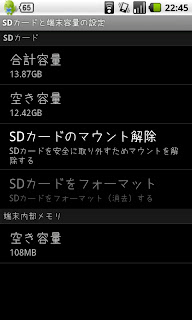
0 件のコメント:
コメントを投稿